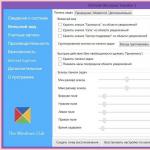Είσοδος Skype (Skype), εγγραφή, εγκατάσταση σε υπολογιστή. Πώς να συνδεθείτε στο Skype χρησιμοποιώντας το όνομα χρήστη και τον κωδικό πρόσβασής σας. Η σύνδεση στο Skype μου χωρίς κωδικό πρόσβασης
Σε αυτό το σεμινάριο, θα σας δείξω πώς να ξεκινήσετε γρήγορα το Skype στον υπολογιστή σας. Θα μάθουμε πώς να ανοίγουμε το Skype χωρίς το πρόγραμμα και να μιλήσουμε για το πώς να επαναφέρουμε την εργασία του.
Πώς να ξεκινήσετε γρήγορα το Skype
Αρχικά, θα σας πω για τον πιο εύκολο τρόπο για να ξεκινήσετε. Αυτό είναι μόνο για όσους δεν έχουν το χρόνο ή την επιθυμία να το καταλάβουν.
Εάν όλα έχουν εισαχθεί σωστά, θα ανοίξει ένα πλήρες Skype. Εδώ μπορείτε να επικοινωνήσετε, να καλέσετε, να στείλετε μηνύματα βίντεο. Αυτό θα συμβεί μέσω του λογαριασμού σας - ακριβώς όπως σε ένα κανονικό πρόγραμμα. Αυτοί με τους οποίους επικοινωνείτε δεν θα νιώσουν τη διαφορά.

Πώς να επαναφέρετε το πρόγραμμα
Μόλις σας έδειξα πώς να συνδεθείτε στο Skype εάν δεν ανοίγει στον υπολογιστή σας. Κατ 'αρχήν, μπορείτε να σταματήσετε σε αυτό, αλλά πολλοί εξακολουθούν να βρίσκουν πιο βολικό να χρησιμοποιούν ένα κανονικό πρόγραμμα. Ως εκ τούτου, περαιτέρω θα δείξω πώς να αποκαταστήσετε το έργο του.
Η σύνδεση στο πρόγραμμα περιήγησης είναι πιο κατάλληλη για προσωρινή χρήση - όταν πρέπει να ανοίξετε επειγόντως το πρόγραμμα και δεν υπάρχει χρόνος να καταλάβετε τι είναι.
Windows 7, 8, 10
Τις περισσότερες φορές, το Skype δεν ανοίγει λόγω του γεγονότος ότι η έκδοση του προγράμματος στον υπολογιστή είναι ξεπερασμένη. Αυτό λύνεται με την ενημέρωση του.
ένας . Ανοίγουμε την επίσημη ιστοσελίδα skype.com
2. Κάντε κλικ στο "Λήψη Skype" και περιμένετε να γίνει λήψη του αρχείου.
Για τα Windows 8 και 10, η εγκατάσταση πραγματοποιείται μέσω του App Store (Microsoft Store).

3. Ανοίξτε το αρχείο που προκύπτει. Συνήθως βρίσκεται στο φάκελο Λήψεις.

4 . Εγκατάσταση του προγράμματος.

Όταν τελειώσετε, θα εμφανιστεί μια συντόμευση στην επιφάνεια εργασίας και την έναρξη.
Windows XP
Σε έναν υπολογιστή με Windows XP, το Skype δεν λειτουργεί καθόλου. Δεν μπορεί ούτε να εγκατασταθεί ούτε να ενημερωθεί. Αυτό συμβαίνει επειδή το XP είναι ένα παλαιού τύπου σύστημα και δεν υποστηρίζεται από τους προγραμματιστές.
Η μόνη επιλογή είναι να χρησιμοποιήσετε την έκδοση web. Δηλαδή, ανοίξτε το skype σε πρόγραμμα περιήγησης, όπως έδειξα.
Αλλά ακόμα και σε αυτήν την περίπτωση, το πρόγραμμα ενδέχεται να μην ξεκινήσει. Στη συνέχεια, πρέπει να κάνετε μια ειδική συντόμευση και να ανοίξετε την εφαρμογή μόνο μέσω αυτής. Η μέθοδος λειτουργεί εάν έχετε Google Chrome ή Opera.
ένας . Κάντε δεξί κλικ στο Desktop → New → Shortcut.
2. Επικολλήστε το ακόλουθο κείμενο εάν έχετε Google Chrome:
"C: \ Program Files \ Google \ Chrome \ Application \ chrome.exe" -user-agent = "Mozilla / 5.0 (Windows NT 6.1) AppleWebKit / 537.36 (KHTML, όπως Gecko) Chrome / 73.0.3683.103 Safari / 53" https. : //web.skype.com/
Ή αυτό το κείμενο, αν έχετε Opera:
"C: \ Program Files \ Opera \ launcher.exe" -user-agent = "Mozilla / 5.0 (Windows NT 6.1) AppleWebKit / 537.36 (KHTML, όπως το Gecko) Chrome / 73.0.3683.103 Safari / 537.36" web .skype.com /
Ένα νέο εικονίδιο εμφανίζεται στην επιφάνεια εργασίας. Είναι μέσω αυτού που πρέπει να ανοίξετε το πρόγραμμα. Λίγο πριν ξεκινήσετε, κλείστε το παράθυρο του προγράμματος περιήγησης.
Αν δεν ανοίξει μετά την ενημέρωση
Εάν έχετε ενημερώσει το Skype και εξακολουθεί να μην ξεκινά, το πρώτο πράγμα που πρέπει να κάνετε είναι να επανεκκινήσετε τον υπολογιστή σας. Δεν βοήθησε; Στη συνέχεια, ακολουθήστε τις περαιτέρω οδηγίες μέχρι να λειτουργήσει το πρόγραμμα.
Αυτές οι οδηγίες θα βοηθήσουν στην αποκατάσταση της εργασίας της έκδοσης του υπολογιστή, εάν δεν ανοίγει καθόλου - κολλάει, κολλάει. Εάν τα προβλήματά σας σχετίζονται με κάτι άλλο, αναζητήστε την απάντηση.
Λύση 1: διαγράψτε το φάκελο
ένας . Τελειώνουμε τις εργασίες του προγράμματος. Για να το κάνετε αυτό, κάντε δεξί κλικ στη γραμμή εργασιών και επιλέξτε "Task Manager".

Στην καρτέλα "Διαδικασίες", βρείτε το Skype στη λίστα και καταργήστε την εργασία (ολοκληρώστε τη διαδικασία).
Εάν δεν υπάρχει τέτοια διαδικασία, κλείστε το παράθυρο και προχωρήστε στο επόμενο βήμα.

2. Πατήστε το πλήκτρο πληκτρολογίου των Windows () και, χωρίς να το αφήσετε, πατήστε το πλήκτρο με το γράμμα R. Θα ανοίξει ένα παράθυρο όπου εισάγουμε % appdata% και πατάμε «OK».

3. Διαγράφουμε το φάκελο Skype και προσπαθούμε να εκκινήσουμε την εφαρμογή.
Σε μια σημείωση. Όλες οι επαφές και τα μηνύματά σας θα παραμείνουν όπως είναι αποθηκευμένα στους διακομιστές της Microsoft. Επομένως, μην ανησυχείτε - τίποτα δεν θα διαγραφεί!
Λύση 2: απεγκαταστήστε το πρόγραμμα

Αυτό θα αφαιρέσει εντελώς το πρόγραμμα από τον υπολογιστή σας. Τώρα καθαρίστε το μητρώο στο CCleaner: Μητρώο → Αντιμετώπιση προβλημάτων → Επιδιόρθωση επιλεγμένων. Συνιστάται να δημιουργήσετε ένα αντίγραφο ασφαλείας πριν από αυτό.
Μετά από αυτό, διαγράψτε το φάκελο (δείτε) και εγκαταστήστε ξανά το Skype (βλ.).
Όλες οι επαφές και τα μηνύματά σας δεν διαγράφονται κατά την απεγκατάσταση του προγράμματος, καθώς αποθηκεύονται στο Διαδίκτυο - σε διακομιστές της Microsoft.
Λύση 3: επαναφέρετε τις ρυθμίσεις του Internet Explorer
Το Skype είναι συνδεδεμένο με το πρόγραμμα περιήγησης Internet Explorer. Και μερικές φορές αρχίζει να αποτυγχάνει εξαιτίας του. Η λύση είναι να επαναφέρετε τις ρυθμίσεις του προγράμματος περιήγησής σας.
- Windows 7: Έναρξη → Πίνακας Ελέγχου → επάνω δεξιά, ορίστε τα "Μεγάλα εικονίδια" → Επιλογές Internet → Για προχωρημένους → Επαναφορά.
- Windows 10: Κάντε δεξί κλικ στο Έναρξη -> Ρυθμίσεις -> στη γραμμή αναζήτησης, πληκτρολογήστε Ιδιότητες προγράμματος περιήγησης→ Για προχωρημένους → Επαναφορά.

Λύση 4: απενεργοποιήστε το πρόγραμμα προστασίας από ιούς και το τείχος προστασίας
Δοκιμάστε να απενεργοποιήσετε το πρόγραμμα προστασίας από ιούς και να εκκινήσετε την εφαρμογή. Αν ανοίξει, σημαίνει ότι το antivirus μπλοκάρει τη δουλειά του. Για να το διορθώσετε, προσθέστε το Skype στις εξαιρέσεις.
Το ίδιο ισχύει και για το τείχος προστασίας: απενεργοποιήστε το και προσπαθήστε να ξεκινήσετε το πρόγραμμα. Εάν λειτουργεί, τότε πρέπει να το προσθέσετε στις εξαιρέσεις.
Πώς να απενεργοποιήσετε το τείχος προστασίας:
- Windows 7: Έναρξη → Πίνακας Ελέγχου → επάνω δεξιά, τοποθετήστε "Μεγάλα εικονίδια" → Τείχος προστασίας των Windows → Ενεργοποίηση και απενεργοποίηση του τείχους προστασίας των Windows (αριστερά) → απενεργοποιήστε και τα δύο.
- Windows 10: Κάντε δεξί κλικ στο Έναρξη → Ρυθμίσεις → Δίκτυο & Διαδίκτυο → Τείχος προστασίας των Windows → Απενεργοποίηση στο «Δίκτυο τομέα» και «Ιδιωτικό δίκτυο».
Λύση 5: τροποποιήστε τη συντόμευση
Αυτή είναι μια προσωρινή επιδιόρθωση. Δεν λύνει το πρόβλημα, απλώς βοηθά στην εκκίνηση του προγράμματος μία φορά.
ένας . Κλείνουμε την εφαρμογή (βλ.).
2. Φέρνουμε τη συντόμευση στην επιφάνεια εργασίας: Έναρξη → Προγράμματα → δεξί κλικ στο Skype → ή.

3. Κάντε δεξί κλικ στη συντόμευση που εμφανίζεται και επιλέξτε "Ιδιότητες".

4 . Στο πεδίο "Object" στην καρτέλα "Label", προσθέστε ένα κενό στο τέλος της γραμμής και το κείμενο / legacylogin και κάντε κλικ στο OK.

Τώρα το πρόγραμμα μπορεί να ανοίξει στον υπολογιστή, αλλά μόνο μέσω αυτής της συντόμευσης.
Άλλοι λόγοι για τους οποίους το Skype ενδέχεται να μην λειτουργεί:
- Ιούς
- Ασταθές Διαδίκτυο
- Έκδοση DirectX κάτω από την 9.0
- Επεξεργαστής έως 1 GHz, RAM έως 512 MB
- Προβληματική έκδοση του προγράμματος
Για παράδειγμα, πριν από μερικά χρόνια, μια νέα έκδοση της εφαρμογής αρνήθηκε να λειτουργήσει σε ορισμένους φορητούς υπολογιστές. Με την πάροδο του χρόνου, οι προγραμματιστές έλυσαν το πρόβλημα, αλλά αυτό συνέβη μόνο λίγους μήνες αργότερα.
Άλλα προβλήματα εκκίνησης
Το εικονίδιο εξαφανίστηκε στην επιφάνεια εργασίας.
Έναρξη -> Προγράμματα -> Skype -> δεξί κλικ στο εικονίδιο -> Καρφιτσώστε στην οθόνη έναρξηςή Αποστολή -> Επιφάνεια εργασίας - δημιουργία συντόμευσης.
Το πρόγραμμα σταμάτησε να ξεκινά αυτόματα όταν ο υπολογιστής ήταν ενεργοποιημένος.
- Ανοίξτε την εφαρμογή.
- Κάντε κλικ στις τρεις τελείες στην επάνω αριστερή γωνία του προγράμματος (όπου είναι το όνομα χρήστη) και επιλέξτε "Ρυθμίσεις".
- Γενικά → Εκκίνηση Skype αυτόματα.
Πώς να λάβετε απάντηση στην ερώτησή σας από έναν επίσημο εκπρόσωπο.
01.03.2017
Το Skype είναι ένα αρκετά δημοφιλές πρόγραμμα, χρησιμοποιείται ενεργά σε όλο τον κόσμο. Αυτό είναι βολικό για την πραγματοποίηση βιντεοκλήσεων και την ανταλλαγή μηνυμάτων κειμένου. Όμως, όπως με κάθε πρόγραμμα, ενδέχεται να παρουσιαστούν διάφορα προβλήματα που σας εμποδίζουν να εισέλθετε στο λογαριασμό σας.
Το πρόβλημα με τη σύνδεση στο Skype μπορεί να αποδοθεί σε πολλούς παράγοντες. Θα μπορείτε να μάθετε πώς να επιλύσετε τις βασικές αποτυχίες που συμβαίνουν σε πολλούς χρήστες, εξαιτίας των οποίων δεν μπορούν να συνδεθούν στο Skype.
Μη έγκυρο όνομα χρήστη, κωδικός πρόσβασης
Εάν προκύψει πρόβλημα ότι το Skype αναφέρει λανθασμένο κωδικό πρόσβασης ή σύνδεση και είστε βέβαιοι ότι είναι σωστά, τότε πρέπει να κάνετε τα ακόλουθα διάφορα βήματα για να βοηθήσετε στην επίλυση αυτού του προβλήματος. Αλλά πρώτα, βεβαιωθείτε 100% ότι τα δεδομένα που εισάγατε ταιριάζουν ακριβώς με την ορθότητα:
- Ελέγξτε τη διάταξη του πληκτρολογίου σας. Μπορεί να πληκτρολογείτε τον κωδικό πρόσβασης σε λάθος γλώσσα.
- Ελέγξτε αν περιλαμβάνεται το κεφαλαίο. Μπορείτε να ενεργοποιήσετε το κεφαλαίο και να το αλλάξετε σε πεζό πατώντας το πλήκτρο "Κεφαλαία"... Εάν τα κεφαλαία είναι ενεργοποιημένα, τότε όλα τα γράμματα που γράφετε στο πληκτρολόγιο θα είναι κεφαλαία: "ΚΩΔΙΚΟΣ ΠΡΟΣΒΑΣΗΣ"... Πατώντας το πλήκτρο μία φορά, λαμβάνετε: "Κωδικός πρόσβασης".
- Βεβαιωθείτε ότι η ορθογραφία του ονόματος χρήστη και του κωδικού πρόσβασης είναι ξανά σωστά. Μην τα αντιγράψετε, αλλά γράψτε τα χειροκίνητα.
Ελέγξτε την ορθογραφία του ονόματος χρήστη και του κωδικού πρόσβασής σας κάνοντας κλικ στον σύνδεσμο: "login.skype.com/login", ο οποίος θα σας οδηγήσει στη σελίδα εξουσιοδότησης του λογαριασμού σας στην επίσημη σελίδα του Skype. - Επίσης, φροντίστε να ελέγξετε αν συνδέεστε στο Skype με τον ίδιο λογαριασμό, καθώς μπορείτε να συνδεθείτε σε αυτό μέσω του προφίλ σας στο ίδιο το Skype ή μέσω του Facebook.

Η σύνδεση μέσω Facebook μπορεί να γίνει κάνοντας κλικ στο κουμπί που βρίσκεται κάτω δεξιά "Σύνδεση με το Facebook".
Εάν ξεχάσατε τον κωδικό πρόσβασής σας, μπορείτε να τον ανακτήσετε χωρίς κανένα πρόβλημα.


Σφάλμα εισόδου/εξόδου δίσκου
Εάν, όταν προσπαθείτε να συνδεθείτε στο Skype, εμφανιστεί αυτό το είδος σφάλματος και δεν μπορείτε να συνδεθείτε στο Skype, τότε πρέπει να επαναφέρετε τις ρυθμίσεις. Αυτό γίνεται με διάφορους τρόπους:

Εάν δεν έχετε φάκελο "Δεδομένα εφαρμογής", τότε είναι κρυμμένο. Δεν μπορείτε να το ανοίξετε, αλλά μεταβείτε στον φάκελο "Τρέξιμο":

Αφού ολοκληρώσετε τα βήματα, επανεκκινήστε τον υπολογιστή σας και προσπαθήστε να συνδεθείτε ξανά στο Skype.
Τα δεδομένα εγγραφής δεν αναγνωρίζονται
Αυτό είναι ένα από τα πιο συνηθισμένα λάθη που έχουν οι χρήστες Skype. Για κάθε ενδεχόμενο, ελέγξτε ξανά την ορθότητα των δεδομένων που εισάγατε. Για να το κάνετε αυτό, μπορείτε να συνδεθείτε στον επίσημο ιστότοπο του Skype. Εάν η σύνδεση ήταν επιτυχής, τότε πρέπει να εκτελέσετε μια σειρά από άλλες ενέργειες:

Αυτά τα βήματα θα βοηθήσουν στην επίλυση αυτού του προβλήματος, το οποίο προέκυψε, πιθανότατα, λόγω του γεγονότος ότι είχε εγκατασταθεί μια παλιά έκδοση του προγράμματος στον υπολογιστή σας. Στον επίσημο ιστότοπο, κατεβάσατε την πιο πρόσφατη έκδοση, στην οποία δεν θα πρέπει να προκύψουν τέτοια προβλήματα.
Ο συνδυασμός σύνδεσης / κωδικού πρόσβασης δεν βρέθηκε
Εάν παρουσιαστεί ένα τέτοιο πρόβλημα, τότε μπορείτε να το λύσετε με τον ίδιο τρόπο που περιγράφεται παραπάνω. Η εγκατάσταση μιας νέας έκδοσης του προγράμματος απλώς θα σας βοηθήσει.
Το Διαδίκτυο κουράστηκε και αποκοιμήθηκε
Όταν παρουσιάζεται αυτό το είδος σφάλματος, πρέπει να ελέγξετε την πρόσβασή σας στο Διαδίκτυο. Ίσως το δίκτυο να μην είναι διαθέσιμο αυτήν τη στιγμή ή η σύνδεση απλώς εξαφανίστηκε. Εάν όλα είναι εντάξει με το Διαδίκτυο, τότε πρέπει να απενεργοποιήσετε το antivirus και το τείχος προστασίας των Windows. Για να το κάνετε αυτό χρειάζεστε:

Σφάλμα βάσης δεδομένων
Εάν παρουσιαστεί ένα τέτοιο σφάλμα, θα πρέπει να επιστρέψετε στον φάκελο "Δεδομένα εφαρμογής"απέναντι "Ο υπολογιστής μου"ή χρησιμοποιώντας "Τρέξιμο"... Στη συνέχεια, μεταβείτε στο φάκελο με το όνομα χρήστη σας και διαγράψτε το αρχείο "Main.db"... Στη συνέχεια, επανεκκινήστε τον υπολογιστή σας και προσπαθήστε να συνδεθείτε ξανά στο Skype.

Ο λογαριασμός έχει ανασταλεί
Αυτό το σφάλμα παρουσιάζεται εάν ο λογαριασμός σας έχει παραβιαστεί ή έχει πραγματοποιηθεί ύποπτη δραστηριότητα σε αυτόν. Σε αυτήν την περίπτωση, πρέπει να γράψετε στην υπηρεσία υποστήριξης Skype και να περιμένετε απάντηση με περαιτέρω οδηγίες στην αλληλογραφία σας.
Εάν το πρόβλημά σας δεν περιγράφεται στο άρθρο ή οι λύσεις δεν σας βοήθησαν, δοκιμάστε να μεταβείτε στον επίσημο ιστότοπο, ο σύνδεσμος στον οποίο αναφέρεται παραπάνω. Περιέχει βασικές πληροφορίες που θα σας βοηθήσουν να συνδεθείτε στον λογαριασμό σας. Εκεί μπορείτε επίσης να επικοινωνήσετε με την υποστήριξη, η οποία μπορεί επίσης να σας βοηθήσει να λύσετε το πρόβλημά σας. Μην ξεχνάτε να διατηρείτε κεφαλαία γράμματα και να ελέγχετε πάντα τον τύπο του λογαριασμού με τον οποίο προσπαθείτε να συνδεθείτε στο Skype.
Γεια σου! Λοιπόν, ας μιλήσουμε για σήμερα Skype... Σήμερα αυτό είναι ίσως το πιο λειτουργικό πρόγραμμα που σας επιτρέπει να επικοινωνείτε όπως θέλετε. Θα σας παρουσιάσω ότι μπορείτε να καλείτε από υπολογιστή σε υπολογιστή και δωρεάν. Μπορείτε να πραγματοποιήσετε μια κλήση βίντεο, μπορείτε να καλέσετε ένα κανονικό τηλέφωνο, μπορείτε ακόμα να συνομιλήσετε σε μια συνομιλία, να στείλετε SMS και ακόμη και να μεταφέρετε αρχεία. Αυτό δεν είναι ένα πρόγραμμα, αλλά απλώς μια συγκομιδή επικοινωνίας :).
Θέλω να γράψω τώρα για πώς να εγκαταστήσετε και να εγγραφείτε στο Skype (Skype)... Η ίδια η διαδικασία φαίνεται να είναι απλή και αυτό το άρθρο μπορεί να φαίνεται απλό και αστείο σε πολλούς, αλλά υπάρχουν λόγοι που με ώθησαν να γράψω αυτό το άρθρο. Απλώς οι υπολογιστές άρχισαν πλέον να εμφανίζονται έξω από τις πόλεις και θα εισαγάγω τους οικισμούς. Και συχνά με ρωτούν πώς να εγκαταστήσω και να ρυθμίσω το Skype. Πολλοί έχουν συγγενείς που ζουν πολύ μακριά και όλοι έχουν την ευκαιρία να μιλήσουν μαζί τους, να τους δουν και μάλιστα ελεύθεροι. Χρειάζεστε απλώς έναν υπολογιστή συνδεδεμένο στο Διαδίκτυο (αυτό δεν είναι πλέον μεγάλο πρόβλημα) και ένα εγκατεστημένο πρόγραμμα Skype. Στην πραγματικότητα, τώρα θα ασχοληθούμε με την εγκατάσταση και τη διαμόρφωσή του.
Πώς να κατεβάσετε το Skype;
Όλα είναι πολύ απλά εδώ, μεταβείτε στη διεύθυνση http://www.skype.com/intl/ru/home/, τοποθετήστε το ποντίκι πάνω και επιλέξτε "Windows" (αν έχετε εγκαταστήσει αυτό το λειτουργικό σύστημα).
Στη νέα σελίδα, κάντε κλικ.
Θα ανακατευθυνθείτε σε άλλη σελίδα και θα εμφανιστεί ένα παράθυρο που σας ζητά να αποθηκεύσετε το πρόγραμμα. Μπορείτε να αποθηκεύσετε και μετά να ξεκινήσετε, αλλά σας συμβουλεύω να κάνετε κλικ στο "Έναρξη", με αυτόν τον τρόπο το πρόγραμμα θα κατεβάσει στον υπολογιστή σας και θα ξεκινήσει αυτόματα, είναι πιο εύκολο.
Μετά από αυτό, θα εμφανιστεί το παράθυρο εγκατάστασης, στο οποίο μπορείτε να επιλέξετε τη γλώσσα και πρέπει να κάνετε κλικ "Συμφωνώ - περισσότερα".
Στο επόμενο παράθυρο θα δείτε την κατάσταση της εγκατάστασης του Skype.
Αφού το πρόγραμμα εγκατάστασης κατεβάσει επιπλέον αρχεία και εγκαταστήσει το πρόγραμμα, θα δείτε ένα παράθυρο στο οποίο μπορείτε να συνδεθείτε στο Skype εάν είστε ήδη εγγεγραμμένος. Απλώς πληκτρολογήστε το όνομα χρήστη και τον κωδικό πρόσβασής σας και, στη συνέχεια, κάντε κλικ στο «Σύνδεση στο Skype». Λοιπόν, εάν θέλετε να εγγραφείτε στο Skype, κάντε κλικ "Εγγραφή νέων χρηστών".
Πώς μπορώ να εγγραφώ στο Skype (Skype);
Εάν έχετε ήδη όνομα χρήστη και κωδικό πρόσβασης, τότε μπορείτε απλά να μπείτε στο πρόγραμμα και να αρχίσετε να απολαμβάνετε τα οφέλη του. Λοιπόν, εάν όχι, τότε πρέπει να εγγραφείτε, κάτι που θα κάνουμε τώρα. Αφού κάνουμε κλικ στο κουμπί "Εγγραφή νέων χρηστών", θα ανοίξει ένα πρόγραμμα περιήγησης με μια σελίδα στην οποία πρέπει να εγγραφούμε.
Το μόνο που χρειάζεται να κάνετε είναι να συμπληρώσετε μια απλή φόρμα και να κάνετε κλικ "Συμφωνώ - περισσότερα".
Πώς μπορώ να συνδεθώ στο Skype;
Μετά την εγγραφή, θα λάβετε ένα login, το οποίο υποδείξατε στο πεδίο Skype, τα στοιχεία σύνδεσης και τον κωδικό πρόσβασής σας, τα οποία σας συμβουλεύω να σημειώσετε κάπου ή να τα θυμάστε καλά.
Μετά την εγγραφή, χρειάζεται μόνο να καταχωρίσουμε ένα όνομα χρήστη και έναν κωδικό πρόσβασης στο πεδίο σύνδεσης στο πρόγραμμα Skype.
Θα εμφανιστεί ένα άλλο παράθυρο στο οποίο πατάμε «Συνέχεια».
Το επόμενο βήμα για να συνδεθείτε στο Skype είναι να δοκιμάσετε τον ήχο, το μικρόφωνο και την κάμερα web. Ελέγξτε και κάντε κλικ στο "Συνέχεια". τότε θα σας ζητηθεί να εγκαταστήσετε ένα avatar, μπορείτε να συμφωνήσετε ή μπορείτε να κάνετε κλικ στο "Αναβολή" και τέλος να ξεκινήσετε να χρησιμοποιείτε το Skype κάνοντας κλικ στο κουμπί "Χρήση Skype".
Αυτό είναι όλο, έχουμε εγκαταστήσει και εγγραφεί στο Skype, τώρα μπορείτε να ζητήσετε από τους φίλους ή τους συγγενείς σας μια σύνδεση, να το προσθέσετε στο Skype και να απολαύσετε τη συνομιλία. Καλή τύχη!
Μπορείτε να συνδεθείτε στο Skype χρησιμοποιώντας τρεις λογαριασμούς: από το ίδιο το πρόγραμμα, έναν λογαριασμό Microsoft ή Facebook. Οποιαδήποτε από τις επιλογές δίνει στο χρήστη την πλήρη λειτουργικότητα της εφαρμογής. Μόνο το έντυπο εξουσιοδότησης είναι διαφορετικό. Ας εξετάσουμε κάθε μέθοδο.
Λογαριασμός Skype
Κατά την εγγραφή, ο χρήστης υποδεικνύει τα στοιχεία του. Σε αυτήν την περίπτωση, είστε συνδεδεμένοι στο Skype χρησιμοποιώντας το όνομα χρήστη και τον κωδικό πρόσβασής σας. Όταν εισαχθούν τα δεδομένα, το σύστημα θα σας επιτρέψει να εισέλθετε στον λογαριασμό.
Μπορούν να εγγραφούν αρκετοί λογαριασμοί για ένα e-mail. Σε αυτή την περίπτωση, είναι εύκολο να κάνετε εναλλαγή μεταξύ τους. Μια άλλη σημαντική απόχρωση: μπορείτε να συνδεθείτε σε ένα προφίλ από πολλές συσκευές ταυτόχρονα, για παράδειγμα, από υπολογιστή και smartphone.
Λογαριασμό της Microsoft
Πρόσφατα Skypeέγινε μέρος της Microsoft. Οι διακομιστές συγχωνεύτηκαν και εμφανίστηκαν ομοιόμορφοι λογαριασμοί. Η ουσία τους είναι ότι ο λογαριασμός Skype είναι συνδεδεμένος με το προφίλ της Microsoft. Και ήδη μπορεί να χρησιμοποιηθεί για είσοδο στο πρόγραμμα. 
Για να ολοκληρώσετε τη συγχώνευση, μεταβείτε στο προφίλ σας στον ιστότοπο της εφαρμογής. Θα εμφανιστεί μια πρόταση για ενοποίηση. Στη συνέχεια, πρέπει απλώς να ακολουθήσετε τις οδηγίες στην οθόνη.
Εάν συνδεθείτε στον λογαριασμό σας Microsoft στο λειτουργικό σύστημα, τότε η νέα έκδοση του Skype θα αρχίσει να λειτουργεί αυτόματα, δεν θα χρειαστεί να συνδεθείτε σε αυτήν. Αλλά αυτό ισχύει μόνο για τους ιδιοκτήτες Windows 8 και Windows 10... Για τους κατόχους παλαιότερων εκδόσεων συστημάτων, θα χρειαστεί να εισαγάγετε ξεχωριστά το πρόγραμμα χρησιμοποιώντας δεδομένα εγγραφής.
Πρέπει όμως να γίνει κατανοητό ότι σε αυτήν την περίπτωση, χάνεται η δυνατότητα γρήγορης εναλλαγής, η οποία είναι διαθέσιμη στην περίπτωση χρήσης της πρώτης επιλογής εισαγωγής.
σελίδα στο Facebook
Στις πιο πρόσφατες ενημερώσεις, μπορείτε να συνδεθείτε στον λογαριασμό σας στο Skype μέσω Facebook. Αρχικά, πρέπει να συνδέσετε τους δύο λογαριασμούς μεταξύ τους.  Αυτό γίνεται μόνο στη σταθερή έκδοση του προγράμματος. Υπάρχει ένα αντίστοιχο στοιχείο στο κάτω μέρος του παραθύρου σύνδεσης. Επιλέξτε το, θα εμφανιστεί ένα παράθυρο εξουσιοδότησης, εκεί πρέπει να καθορίσετε τα δεδομένα από το Facebook (email και κωδικό πρόσβασης). Όσον αφορά τα χαρακτηριστικά της, αυτή η μέθοδος είναι εντελώς παρόμοια με την προηγούμενη.
Αυτό γίνεται μόνο στη σταθερή έκδοση του προγράμματος. Υπάρχει ένα αντίστοιχο στοιχείο στο κάτω μέρος του παραθύρου σύνδεσης. Επιλέξτε το, θα εμφανιστεί ένα παράθυρο εξουσιοδότησης, εκεί πρέπει να καθορίσετε τα δεδομένα από το Facebook (email και κωδικό πρόσβασης). Όσον αφορά τα χαρακτηριστικά της, αυτή η μέθοδος είναι εντελώς παρόμοια με την προηγούμενη.
Είτε έτσι είτε αλλιώς, παρέχει στο χρήστη το πλήρες φάσμα των δυνατοτήτων Skype, επομένως δεν έχει σημασία ποια προτιμάτε. Μπορείτε να μεταφέρετε επαφές μεταξύ των προφίλ χρησιμοποιώντας τη λειτουργία δημιουργίας αντιγράφων ασφαλείας. Αλλά η αλληλογραφία δεν μπορεί να μετακινηθεί.
Η εγγραφή Skype είναι πολύ απλή, αλλά, για κάποιο λόγο, προκαλεί δυσκολίες στους αρχάριους χρήστες. Ως εκ τούτου, έχω κάνει λεπτομερείς οδηγίες για το πώς να δημιουργήσετε έναν λογαριασμό στο Skype.
Εγγραφή στο Skype σε υπολογιστή και φορητό υπολογιστή
Πηγαίνουμε στην επίσημη σελίδα Skype στα ρωσικά: https://www.skype.com/ru/
Αρχική σελίδα Skype στα ρωσικά
Στην κεντρική σελίδα, στην επάνω δεξιά γωνία υπάρχει το κουμπί Είσοδος. Πατήστε αυτό το κουμπί.


Στο παράθυρο που ανοίγει, εισαγάγετε τον αριθμό του κινητού σας τηλεφώνου. Μπορείτε να εισαγάγετε μια διεύθυνση αντί για έναν αριθμό τηλεφώνου. Για να το κάνετε αυτό, κάντε κλικ στο σύνδεσμο Χρήση υπάρχουσας διεύθυνσης email.

Θα ανοίξει ένα άλλο παράθυρο στο οποίο πρέπει να εισαγάγετε τη διεύθυνση γραμματοκιβωτίου. Θα πρέπει να λειτουργεί, γιατί ο κωδικός θα έρθει σε αυτό. Κάντε κλικ στο Επόμενο.

Στη συνέχεια, πρέπει να βρείτε έναν κωδικό πρόσβασης, τουλάχιστον 8 χαρακτήρων. Σε αυτή την περίπτωση, τα σημάδια δεν πρέπει να είναι του ίδιου τύπου (για παράδειγμα, μόνο αριθμοί), αλλά να ανήκουν σε διαφορετικές κατηγορίες (Αγγλικά γράμματα, μεγάλα, μικρά, αριθμοί, πινακίδες). Εάν το σύστημα δεν εμφάνισε σφάλμα στον κωδικό πρόσβασης, κάντε κλικ στο Επόμενο.

Όνομα, επώνυμο εισάγουμε σε αυτό το παράθυρο και πατάμε το κουμπί Επόμενο.

Ελέγχοντας το γραμματοκιβώτιο που ορίσατε στην αρχή της εγγραφής, βρίσκετε ένα email με τετραψήφιο κωδικό. Εισαγάγετε τον Κωδικό στο παράθυρο και κάντε κλικ στο Επόμενο.

Εάν υποδείξατε όχι ένα email, αλλά έναν αριθμό κινητού τηλεφώνου, τότε θα ανοίξει ένα άλλο παράθυρο. Εισαγάγετε τον κωδικό που λάβατε μέσω SMS και κάντε κλικ στο Επόμενο.

Τελικά, φτάσαμε στο σημείο να ολοκληρώσουμε την εγγραφή του λογαριασμού σας. Τώρα πρέπει να καταλάβετε τι είδους σημάδια σχεδιάζονται στην εικόνα. Συνήθως τα κοιτάζω με μεγεθυντικό φακό. Αποσυναρμολογημένο; Το έχεις μπει; Κάντε κλικ στο Επόμενο.
Είστε πλέον συνδεδεμένοι στο σύστημα. Γράψτε το δικό σας Σύνδεση(αριθμός τηλεφώνου ή διεύθυνση email) και Κωδικός πρόσβασηςσε ένα σημειωματάριο. Αρκεί να δημιουργήσετε τον λογαριασμό σας μία φορά. Μετά από αυτό, τα δεδομένα που καθορίσατε κατά την εγγραφή θα αποθηκευτούν στον διακομιστή Skype και δεν θα εξαφανιστούν πουθενά, ανεξάρτητα από το τι συμβαίνει στον υπολογιστή σας.
Χάρη στο όνομα χρήστη και τον κωδικό πρόσβασής σας, μπορείτε να συνδεθείτε στον λογαριασμό σας Skype από οποιονδήποτε υπολογιστή, tablet, smartphone στο οποίο είναι εγκατεστημένο το Skype. Και επικοινωνήστε αμέσως με τους φίλους σας.
Αλλά, είναι προτιμότερο να μην επικοινωνείτε μέσω προγράμματος περιήγησης, όπως σε αυτήν την περίπτωση, αλλά να εγκαταστήσετε το πρόγραμμα Skype. Είναι πολύ πιο βολικό να επικοινωνείς μέσω αυτού. Και όλες οι επαφές και οι συνομιλίες αποθηκεύονται. Πού να κατεβάσετε το πρόγραμμα Skype - περισσότερα για αυτό παρακάτω.
Πώς να εγγραφείτε στο Skype στο τηλέφωνό σας
Η δημιουργία λογαριασμού Skype μέσω του τηλεφώνου σας είναι πιο βολική παρά μέσω επιτραπέζιου υπολογιστή ή φορητού υπολογιστή. Θα σας δείξω βήμα προς βήμα πώς να εγγραφείτε στο Skype από το τηλέφωνό σας (smartphone σε Android).
1. Μεταβείτε στο PlayMarket

Πηγαίνουμε στο PlayMarket. Εισαγάγετε τη λέξη "Skype" στο πλαίσιο αναζήτησης.
2. Επιλέξτε τη γραμμή με το λογότυπο Skype

Εμφανίζονται αρκετές γραμμές με τη λέξη "skype". Η πρώτη γραμμή θα είναι με το λογότυπο του προγράμματος. Πατάμε αυτή τη γραμμή.
3. Κάντε κλικ στο Install (Εγκατάσταση).

Θα ανοίξει η σελίδα Skype Play Store. Κάντε κλικ στο κουμπί Εγκατάσταση.
4. Κάντε κλικ στο Open

Το πρόγραμμα θα εγκατασταθεί για λίγο. Όταν εμφανιστούν τα κουμπιά Uninstall και Open, σημαίνει ότι το πρόγραμμα έχει εγκατασταθεί. Κάντε κλικ στο Άνοιγμα.
5. Κάντε κλικ στο: Δημιουργία λογαριασμού

Σε αυτό το βήμα, οι χρήστες που έχουν εγγραφεί προηγουμένως στο Skype μέσω υπολογιστή ή άλλου smartphone μπορούν να κάνουν κλικ στην επιλογή Είσοδος, να εισαγάγουν τα διαπιστευτήριά τους και να ξεκινήσουν τη συνομιλία. Και όσοι δεν έχουν εγγραφεί ακόμα στο Skype, κάντε κλικ στο: Δημιουργία λογαριασμού.
6α. Εγγραφή Skype με αριθμό τηλεφώνου

Επιλέγουμε τη Χώρα, εισάγουμε τον αριθμό του κινητού τηλεφώνου και κάνουμε κλικ στο κουμπί Επόμενο.
Εάν, για κάποιο λόγο, δεν θέλετε να συνδέσετε τον λογαριασμό σας με έναν αριθμό τηλεφώνου, τότε, κάτω από το κουμπί Επόμενο, κάντε κλικ στο: Χρησιμοποιήστε μια υπάρχουσα διεύθυνση email.
6β. Εγγραφή στο Skype χωρίς αριθμό τηλεφώνου

Σε αυτήν την περίπτωση, εισάγουμε τη διεύθυνση του κουτιού ηλεκτρονικού ταχυδρομείου 1 (πρέπει να λειτουργεί, γιατί θα του σταλεί ένας κωδικός επιβεβαίωσης). Παρεμπιπτόντως, δείτε πόσο δωρεάν είναι. Κάντε κλικ στο Επόμενο 2
7. Εισαγάγετε τον κωδικό πρόσβασης

Βρείτε έναν ισχυρό κωδικό πρόσβασης και πληκτρολογήστε τον στο πεδίο κωδικού πρόσβασης 1 και κάντε κλικ στο Επόμενο 2. Εάν εισαγάγετε έναν αδύναμο κωδικό πρόσβασης, θα εμφανιστεί μια υπόδειξη με κόκκινο ότι ο κωδικός πρόσβασης πρέπει να περιλαμβάνει τουλάχιστον 8 χαρακτήρες, οι οποίοι είναι τουλάχιστον δύο από τους ακόλουθους τύπους: κεφαλαία και πεζά γράμματα, αριθμούς και σύμβολα.
8. Εισαγάγετε το όνομα και το επώνυμό σας

Σε αυτό το βήμα, εισαγάγετε το όνομα και το επώνυμο, σε οποιαδήποτε γλώσσα.
9α. Εισαγάγετε τον κωδικό που λάβατε με SMS

Εάν υποδείξατε τον αριθμό του κινητού σας τηλεφώνου, εισαγάγετε τον κωδικό που λάβατε μέσω SMS και κάντε κλικ στο Επόμενο.
9β. Εισαγάγετε τον κωδικό από το γράμμα

Εάν έχετε ορίσει ένα email, εισάγετε τον κωδικό που λάβατε στο γραμματοκιβώτιό σας 1, κάντε κλικ στο κουμπί Επόμενο 2
10. Εισαγάγετε τον κωδικό από την εικόνα

Ολοκληρώνουμε τη δημιουργία λογαριασμού Skype. Για να επιβεβαιώσετε ότι ο λογαριασμός δημιουργήθηκε από ένα άτομο και όχι από ρομπότ - εισαγάγετε τον κωδικό από την εικόνα, κάντε κλικ στο Επόμενο και θα μεταφερθείτε στον λογαριασμό σας στο Skype.
Θα σας ζητηθεί να επιλέξετε ένα θέμα και να κάνετε άλλες ρυθμίσεις. Τώρα έχετε εγγραφεί στο Skype και με αυτά τα δεδομένα εγγραφής (νομίζω ότι τα γράψατε) μπορείτε να συνδεθείτε στον λογαριασμό σας από οποιονδήποτε υπολογιστή, φορητό υπολογιστή, tablet ή smartphone.
Βίντεο: Εγγραφείτε στο Skype τώρα
Βίντεο από το Virtual Computer Academy. Σε αυτό το εκπαιδευτικό βίντεο, θα δείτε πώς να καταχωρείτε ανεξάρτητα το προφίλ σας στον διακομιστή Skype, πώς να εγκαταστήσετε το Skype στον υπολογιστή σας, πώς να ρυθμίσετε τον ήχο, πώς να εμφανίσετε την οθόνη της οθόνης σας στον συνομιλητή σας.
Πού να κατεβάσετε δωρεάν το Skype στα ρωσικά
Μην κάνετε λήψη του Skype από ιστότοπους τρίτων! Μπορείτε να κατεβάσετε την πιο πρόσφατη έκδοση στον επίσημο ιστότοπο του προγράμματος, στην κεντρική σελίδα: https://www.skype.com/ru/
 Πού να κατεβάσετε το Skype στα ρωσικά
Πού να κατεβάσετε το Skype στα ρωσικά  Μετά την εγκατάσταση, θα εμφανιστεί ένα παράθυρο σύνδεσης στο Skype. Πληκτρολογώντας το όνομα χρήστη σας και στη συνέχεια τον κωδικό πρόσβασης (που καθορίσατε κατά την εγγραφή του λογαριασμού σας), μπορείτε να ξεκινήσετε τη συνομιλία με τους φίλους σας.
Μετά την εγκατάσταση, θα εμφανιστεί ένα παράθυρο σύνδεσης στο Skype. Πληκτρολογώντας το όνομα χρήστη σας και στη συνέχεια τον κωδικό πρόσβασης (που καθορίσατε κατά την εγγραφή του λογαριασμού σας), μπορείτε να ξεκινήσετε τη συνομιλία με τους φίλους σας.
Πώς να εγκαταστήσετε το Skype στα ουκρανικά
Το επόμενο μάθημα δείχνει
Δείχνει επίσης πώς να αλλάξετε το Skype σε ουκρανικά, εάν ήταν εγκατεστημένο σε οποιαδήποτε άλλη γλώσσα.